Reklame
Jeg har brugt Windows Live Writer 2009 i cirka en måned nu; for mig var det kærlighed ved første brug. Hvis du ikke har brugt det før, skulle du virkelig drage fordel af den nye Windows Live Writer.
For mig gør Windows Live Writer virkelig blogging sjovt, og jeg elsker især muligheden for at tilføje plugins. Der er en omfattende liste i Windows Live Galleri, men disse er de 7, som efter min mening er et must for Windows Live Writer-brugere.
Men inden vi begynder, anbefaler jeg kraftigt, at du tjekker tidligere MakeUseOf-artikel "Fem ting at gøre efter installation af Windows Live Writer," som viser dig, hvordan du:
- Tænd stavekontrol
- Brug linkordliste
- Konfigurer FTP
- Lær genveje
- Indstil blogpinger
Nu tilbage til plugins.
Flickr4Writer [Ikke længere tilgængelig]
Hvis du bruger Flickr til at uploade og dele dine fotos, er dette et godt plugin for dig. Med Flickr4Writer kan du gennemse fotos fra din egen konto såvel som enhver anden og derefter indsætte billederne i dit blogindlæg. Du kan vælge at søge på alle billeder, fotosæt eller bestemte tags. Et, du finder et billede, du kan lide, kan du derefter specificere, hvordan du vil have det til at vises i dit indlæg. Du kan tilpasse justeringen, afstanden, grænsen, CSS-klassen, og du kan endda vælge, om der skal inkluderes et link til billedet eller ej.
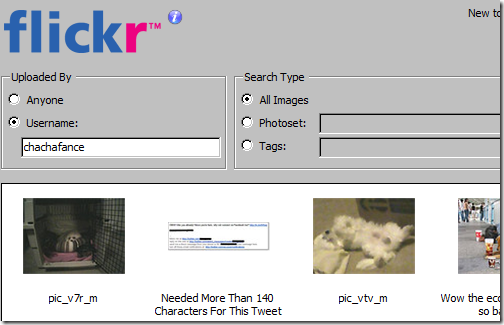
xPollinat [Ikke længere tilgængeligt]
Dette plugin er til alle jer Ping.fm elskere. xPollinate giver dig mulighed for at krydse indlæg til andre blogs, der er linket i din Windows Live Writer og sociale websteder som Twitter, Facebook, MySpace og mere gennem brug af Ping.fm. Du har muligheden for at tilpasse opsætningen af, hvordan dine blogindlæg, mikroblog-poster og statusmeddelelser ser ud. For andre blogs, som du muligvis vælger at krydse indlæg til allerede tilføjet i din Windows Live Writer, kan du også inkludere en sidefod og / eller header.
Twitter-underretning [Ikke længere tilgængelig]
Dette er godt for alle jer, Twitter-elskere. Med Twitter Notify kan du sende en tweet til ethvert nyligt offentliggjort blogindlæg. Med TinyURL-integrationen behøver du ikke engang bekymre dig om lange URL'er; et opkorte link til dit blogindlæg oprettes automatisk. Du bliver bedt om at tilpasse dit meddelelsesformat Du kan tilpasse din standardmeddelelse og bliver bedt om at gøre det, inden du offentliggør et indlæg.
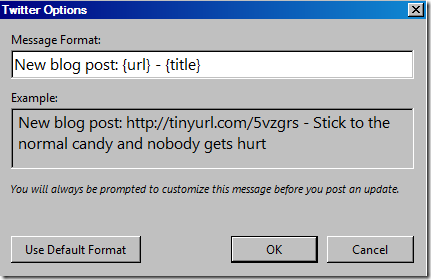
DiggThis [Ikke længere tilgængelig]
Dette er et meget simpelt plugin, der giver dig mulighed for manuelt at tilføje en Digg-knap eller -emblem til dine blogindlæg. Der er 4 stilarter at vælge imellem og kan indstille den til højre eller venstre justering.
Taggenerator [Ikke længere tilgængelig]
Dette plugin genererer automatisk tags baseret på indholdet af dit blogindlæg. Tag Generator giver dig mulighed for at generere tags til Technorati, Windows Live Writer, WordPress og Blogger. Når du har valgt al din blogtekst og klikket på "Generer tags", er dit næste trin at redigere dem. Som du kan se nedenfor, kan du ændre, slette og tilføje tags. Selvom dette plugin er mere rettet mod begyndende bloggere, er det stadig et værktøj, der kan komme godt med for enhver.
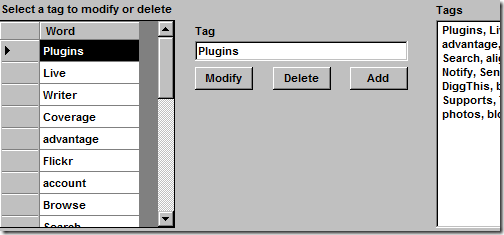
De sidste 2 plugins er mine personlige favoritter; Jeg kunne bestemt ikke leve uden nogen af dem.
Tekstskabelon
Dette plugin er et must for enhver, der bruger gentagen tekst eller html i deres blogindlæg, f.eks. Bannere, underskrifter eller en invitation til læserne til at give kommentarer. Med tekstskabelon kan du oprette og gemme skabeloner, der indeholder tekst og / eller html til senere brug, og derefter hurtigt og nemt indsætte dem i dine indlæg. Skabeloner, du opretter, kan også sættes i kategorier for at gøre dem lettere at finde, hvis du har gemt meget.
Screen Capture [Ikke længere tilgængelig]
I øjeblikket er der 4 screen capture-plugins tilgængelige, men denne er langt min favorit og den nemmeste at bruge efter min mening. Først skal du beslutte og specificere, om du vil fange fuld skærm, browservindue eller et tilpasset område. Uanset hvad du vælger at fange, vises det automatisk i dit blogindlæg. Når det er indsat, kan du tilpasse layout, størrelse, rotere, beskære, vippe, kontrast, vandmærke og endda tilføje specialeffekter. Hvis du bruger WordPress, vil disse billeder, når du offentliggør eller gemmer dit blogindlæg, blive uploadet til dit mediagalleri.
Hvilke plugins bruger du, og hvilke er din favorit? Du er velkommen til at give os besked i kommentarerne.
Charnita er en lykkeligt gift hærhustru, blogger, webmaster og internet marketing. Det meste af hendes fritid bruges online til at finde nye sociale medieværktøjer og applikationer. Når hun ikke surfer på nettet, arbejder hun normalt på et af sine 6 websteder.
